
加密SD卡意味着SD卡里的数据受到保护,除非提供正确的密码,否则任何人都无法访问您存储的文件。当您想加密SD卡时,可以通过部分安卓手机自带的SD卡加密设置或PC的BitLocker进行加密操作。
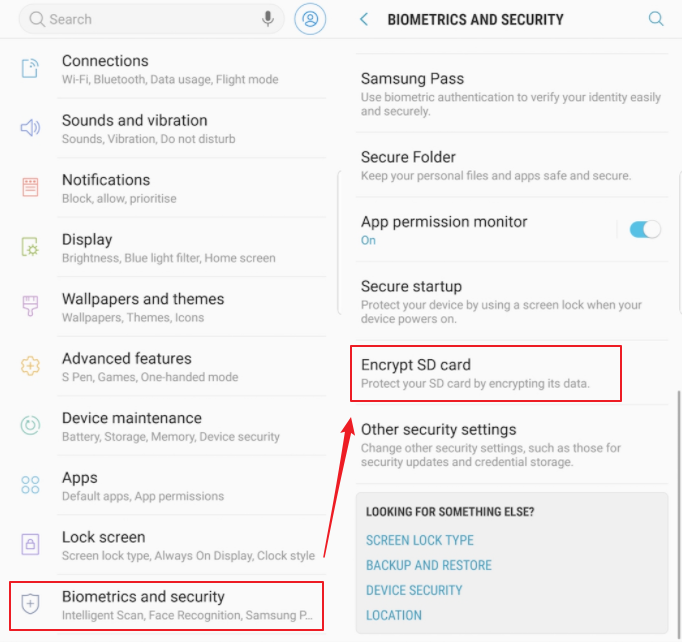
当您使用了安卓手机加密SD卡,可以再次通过相同的路径解除加密。以三星Note 9手机为例,您可以按照以下路径进行解密:
①点击【Settings】(设置)>【Biometrics & security】(生物识别和安全性)。
②向下滚动,选择【Decrypt SD card】(解密SD卡)选项。
③再次点击【Decrypt SD card】(解密SD卡),输入您的密码或PIN码,等待解密完成。
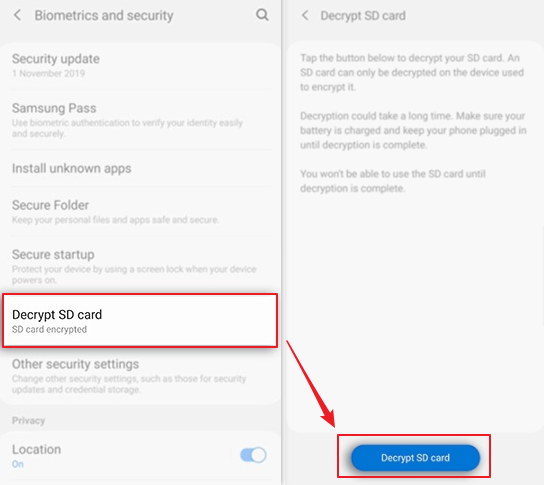
下面的步骤将通过删除SD卡所有分区和卷,清除所有信息以达到解密SD卡的目的,因此可能会丢失重要数据,请谨慎使用。如果丢失了数据,请查看第三部分的内容进行数据恢复。
步骤1:将SD卡通过读卡器连接电脑,在搜索框中输入【cmd】,右键单击【命令提示符】,选择【以管理员身份运行】。
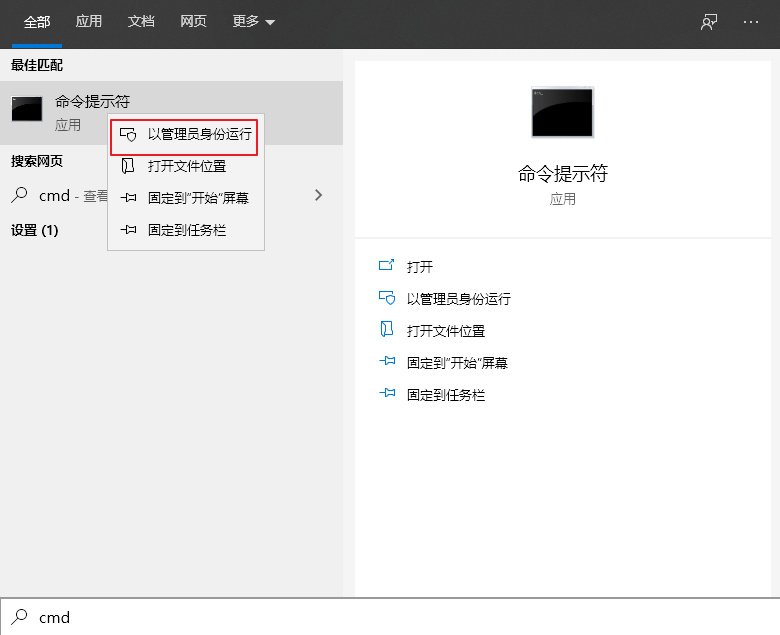
步骤2:接下来,在命令提示符窗口内依次输入以下命令,每输入一个命令之后,请按下【Enter】键:
diskpart
list disk (将会列出电脑中的磁盘,可以根据容量大小判断SD卡的磁盘号)
select disk 1 (1为SD卡的磁盘编号)
clean (将删除磁盘上的分区和卷,清除所有信息,不过清除的信息只是被标注为已删除,还有被恢复的可能)
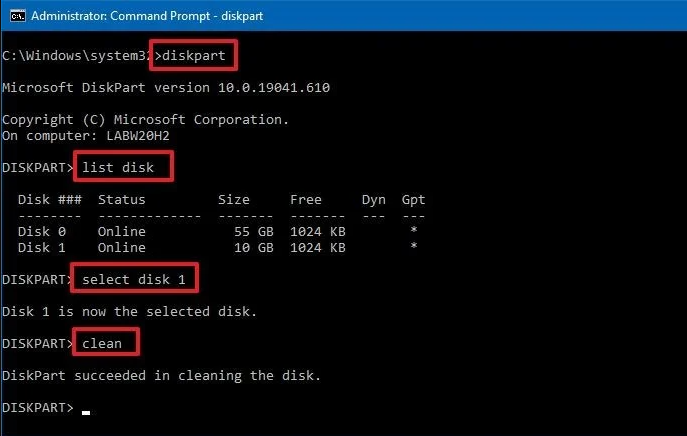
输入【clean】命令之后,请继续输入以下命令以创建分区:
create partition primary size=n (n是需要创建的分区容量,下图中的3000代表3000MB,可以将数值设置为SD卡的最大容量。若有需要可以在下一个命令行输入assign letter = H,H为新建分区的驱动器号)
format fs=fat32 label=”FAT32”( fs=fat32指的是将SD卡格式化为FAT32的文件系统,还可选择exFAT或NTFS文件系统。label是设置分区标签,比如“System”或“本地磁盘”,此处设置为“FAT32”)
exit (退出)
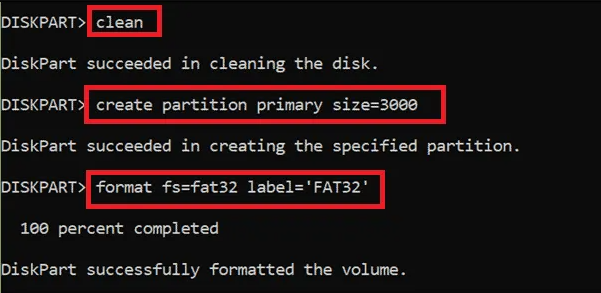
通过以上的步骤解密SD卡后,若发现重要数据丢失,可以使用下面的数据恢复方法进行恢复。
下面将介绍一款十分实用的数据恢复软件——都叫兽™数据恢复软件,它具备多种扫描模式,还支持Windows与Mac系统。
都叫兽™数据恢复软件是一款专门用于恢复系统数据文件的软件,当您不慎误删了重要文件,清空了回收站,或者是格式化了磁盘/存储器,都可以借助该工具将丢失的数据找回。该软件涵盖了四大功能模块,即包含文件恢复、格式化恢复、分区恢复和创建镜像,可以帮您全方位地解决所有数据丢失的问题。
都叫兽™数据恢复软件作为一款专业的数据恢复软件,不仅功能全面,操作流程也非常简单,具体操作步骤如下:
步骤1:将SD卡通过读卡器连接电脑,并在电脑下载安装并运行都叫兽™数据恢复软件,在主界面里选择【格式化恢复】选项。
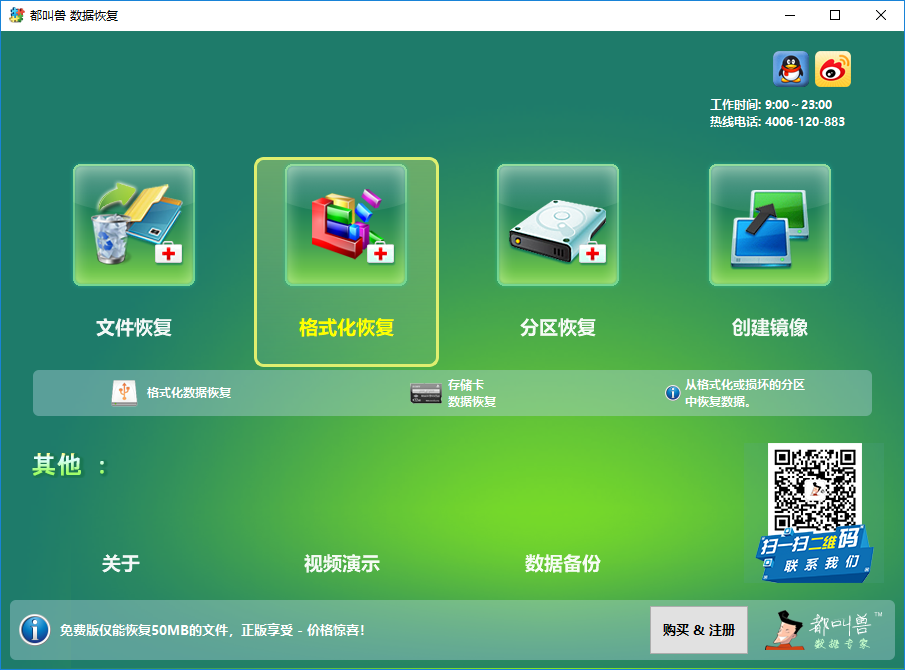
数据恢复功能介绍:
文件恢复 – 快速找回因误删或清空回收站而丢失的文件。
格式化恢复 – 可快速恢复因分区无法访问或被格式化而丢失的文件。
分区恢复 – 可分析并获取分区信息,并完全扫描整个分区。
创建镜像 – 可为分区创建镜像,以备份当前分区状态。
步骤2:接下来选择SD卡分区。选择完成后点击【下一步】。
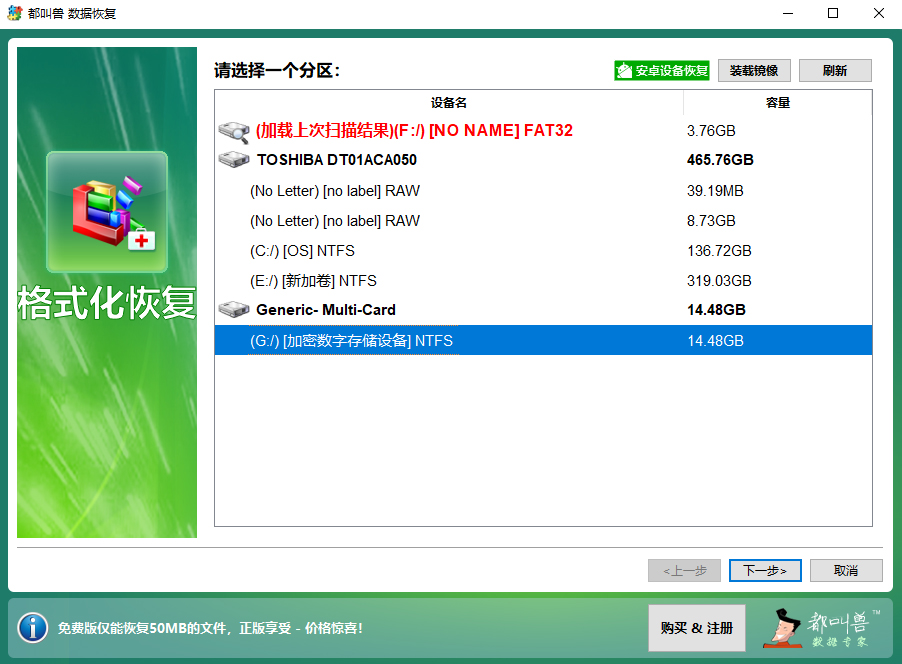
步骤3:之后等待扫描,扫描时间的长短会根据SD卡内存大小而定。扫描过程中即可双击预览文件,如果已经找到自己需要恢复的文件了,可以将其勾选并点击【恢复】按钮,此时会终止扫描以开始恢复文件。也可等待扫描结束,从扫描结果中勾选需要恢复的文件,再点击【恢复】按钮。
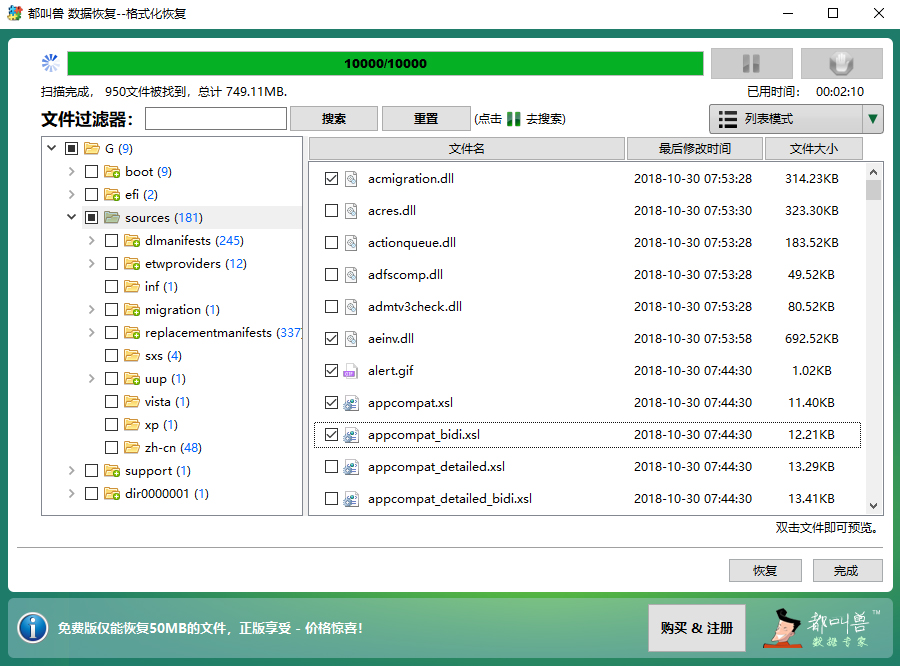
温馨提示 如果您通过以上的步骤还是无法恢复数据,那么丢失的数据可能是被其他数据覆盖了,或者是SD卡损坏了,若需要修复,请查看SD卡修复方法进行修复。





 粤公网安备 44070302000281号
粤公网安备 44070302000281号
